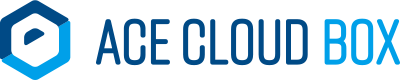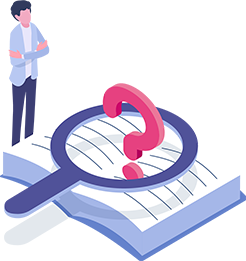デスクトップクライアントのアップデート方法について
デスクトップクライアント(RushFiles)のアップデート方法についてご案内します。
Windowsクライアント
アップデートがある場合は、RushFiles 起動後に画面右下からアップデートの通知が表示されます。《更新》をクリックして、案内に従いアップデートを実行してください。
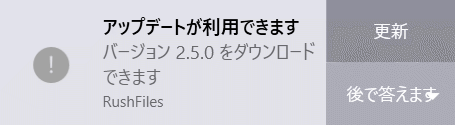
ポップアップ通知が表示されない場合は、以下の方法でアップデートを実行してください。
(1) デスクトップの右下の通知領域にある「隠れているインジケーター」を表示し、《RushFiles》のアイコンをクリックします。
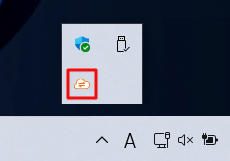
(2) RushFiles のアプリケーション画面が表示されます。《・・・》のメニューを開いて、《設定》をクリックします。
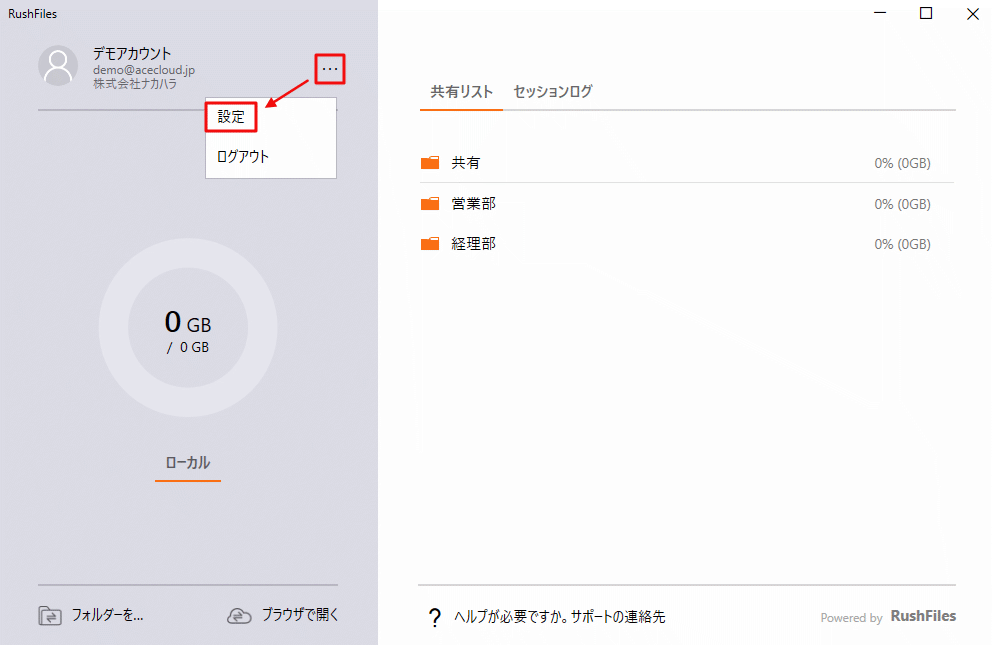
(3) RushFiles の設定画面が表示されます。左下の「RushFiles PC Client vX.X.X」より現在のバージョンを確認できます。
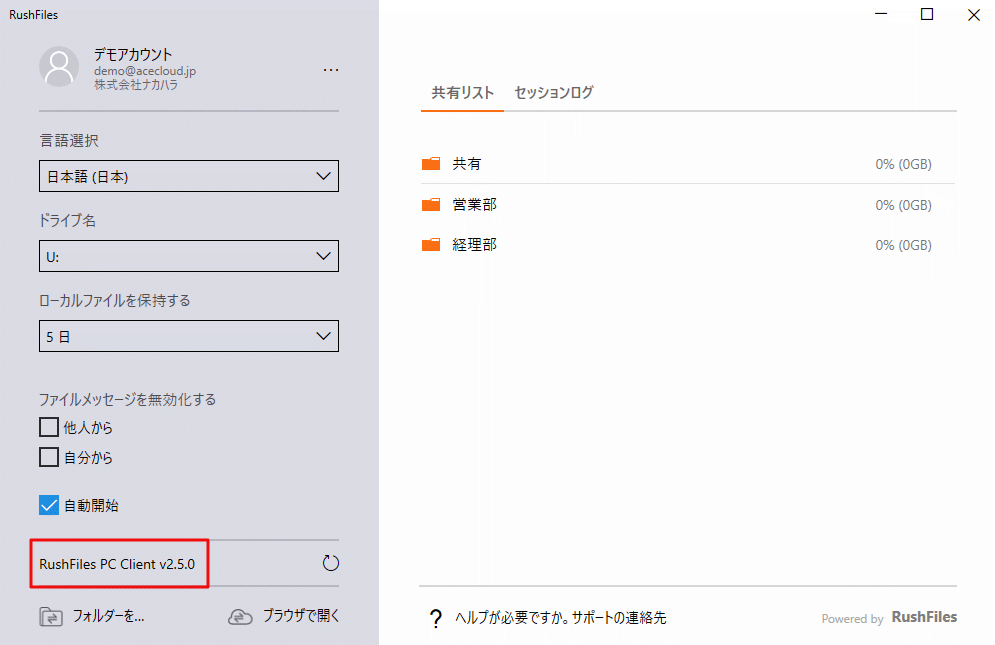
(4) 矢印の《更新》ボタンをクリックします。最新バージョンの場合は、「最新の状態です」とメッセージが表示されます。
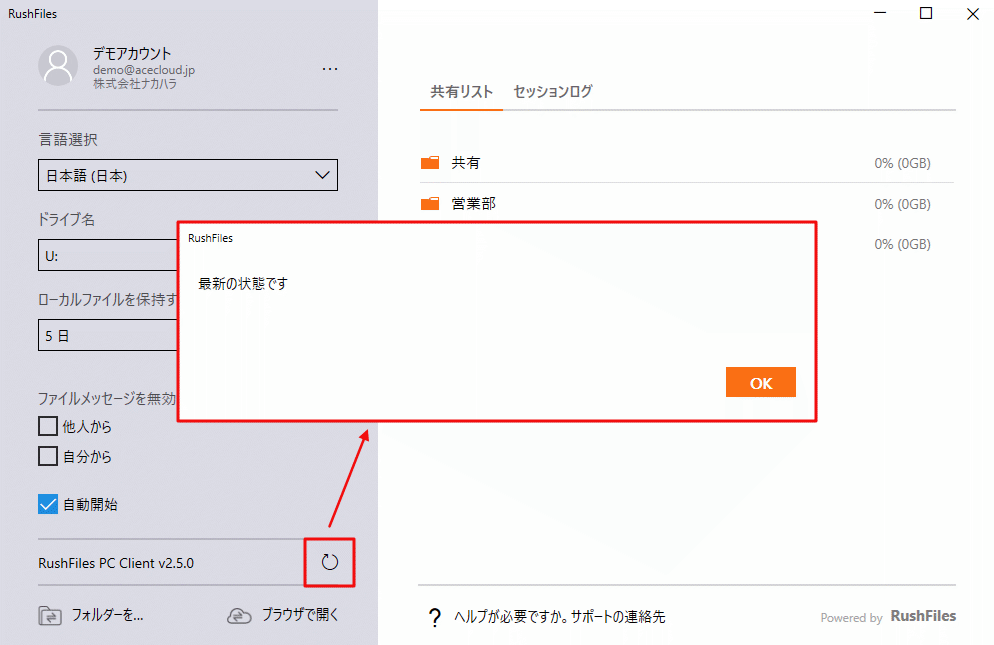
新しいバージョンの RushFiles が用意されている場合は、「新しいバージョンが入手可能です!更新しますか?」とメッセージが表示されますので、案内に従いアップデートを実行してください。
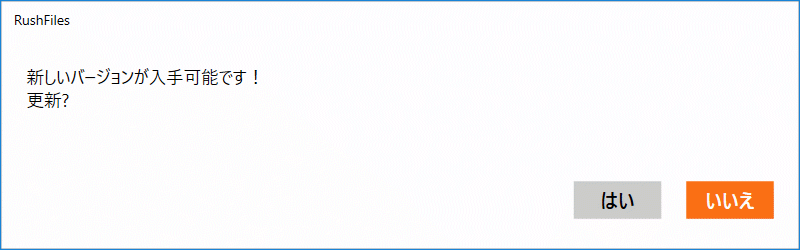
Macクライアント
アップデートがある場合は、 RushFiles 起動後に画面右上からアップデートの通知が表示されます。案内に従いアップデートを実行してください。
ポップアップ通知が表示されない場合は、RushFiles 終了後に再インストールしてください。
※現在のバージョンをアンインストール必要がありません、
App Storeからインストールした場合は、App Store よりアップデートが可能です。
現在のバージョンは、画面上部のメニュバーにある RushFiles の設定画面より確認できます。
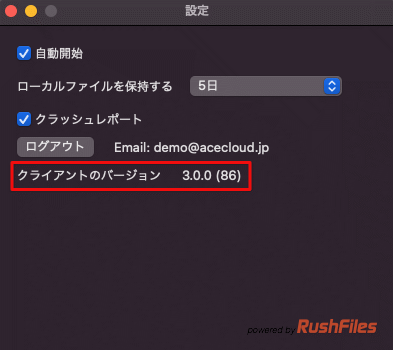
モバイルクライアントアプリ(iOSおよびAndroid)
App Store または Google Playストアから最新バージョンにアップデートができます。